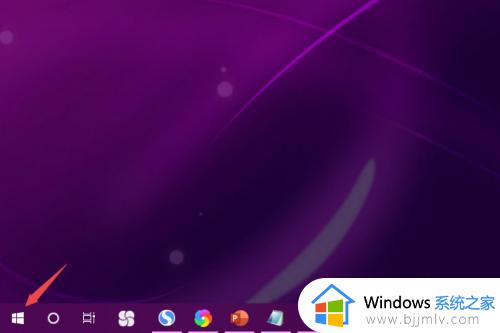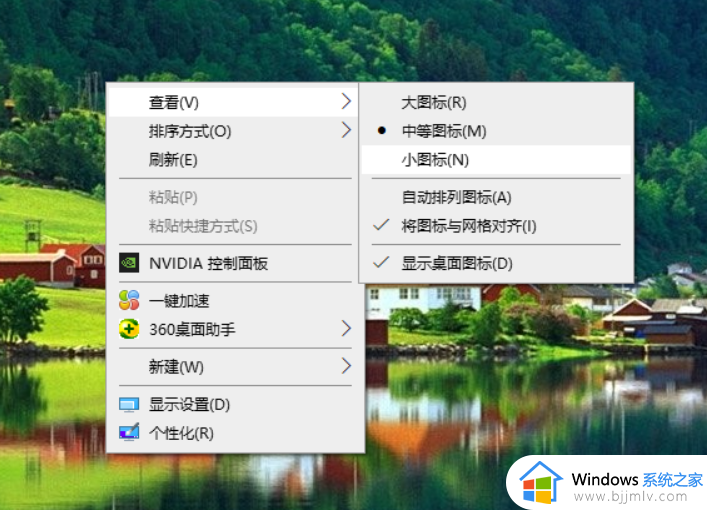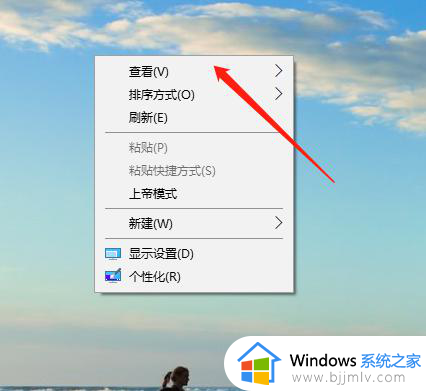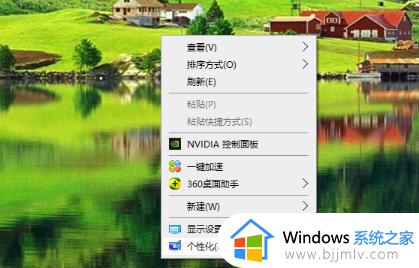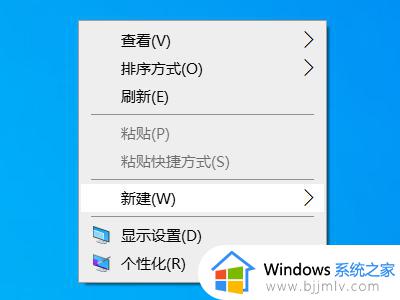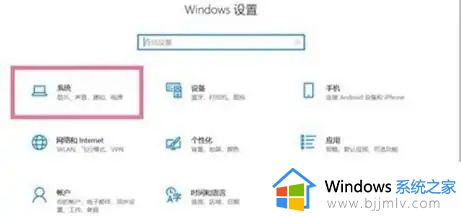windows10桌面图标突然变大怎么办 windows10桌面图标变大了如何解决
更新时间:2023-06-24 09:39:00作者:runxin
每当用户在windows10电脑中安装完程序之后,也都会将程序快捷方式图标放置在系统桌面上,方便用户快速找到打开,然而当用户在启动windows10电脑之后,却发现系统桌面上的图标突然变得很大,对此windows10桌面图标突然变大怎么办呢?以下就是有关windows10桌面图标变大了解决方法。
具体方法:
1、首先打开电脑点击左下角的开始按钮;
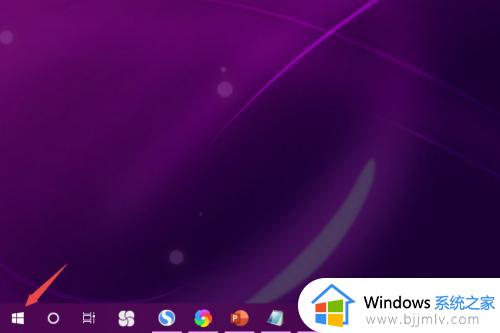
2、然后点击设置;
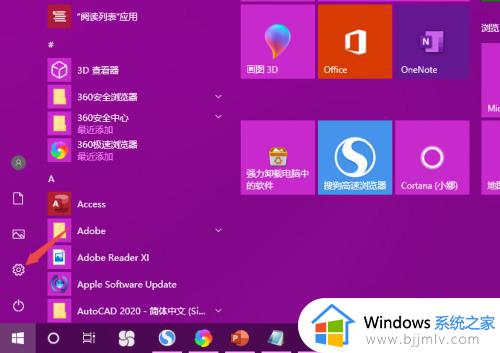
3、之后点击轻松使用;
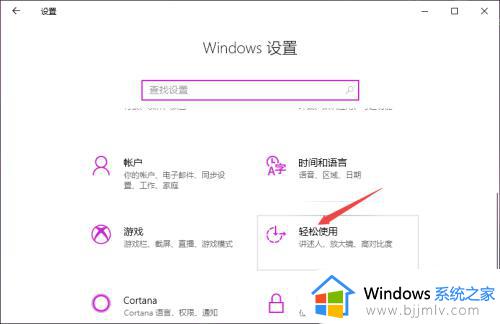
4、然后将放大文本下方的滑动按钮朝左滑动到最左边;
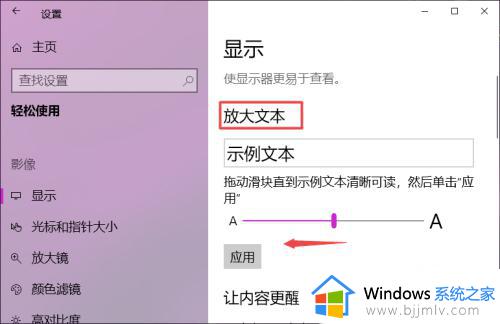
5、之后点击应用;
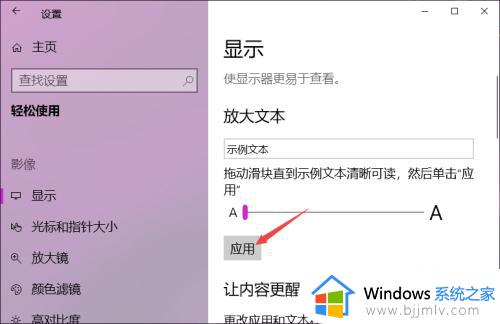
6、然后应用完成后,点击关闭;
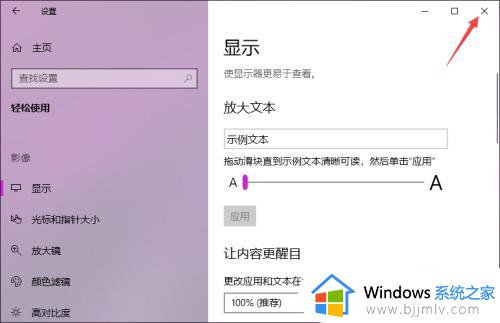
7、最后即可看到桌面上的图标和字体就都恢复到最初的状态。
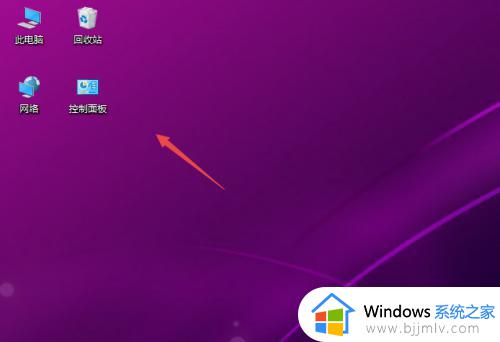
上述就是小编告诉大家的关于windows10桌面图标变大了解决方法了,有出现这种现象的小伙伴不妨根据小编的方法来解决吧,希望能够对大家有所帮助。